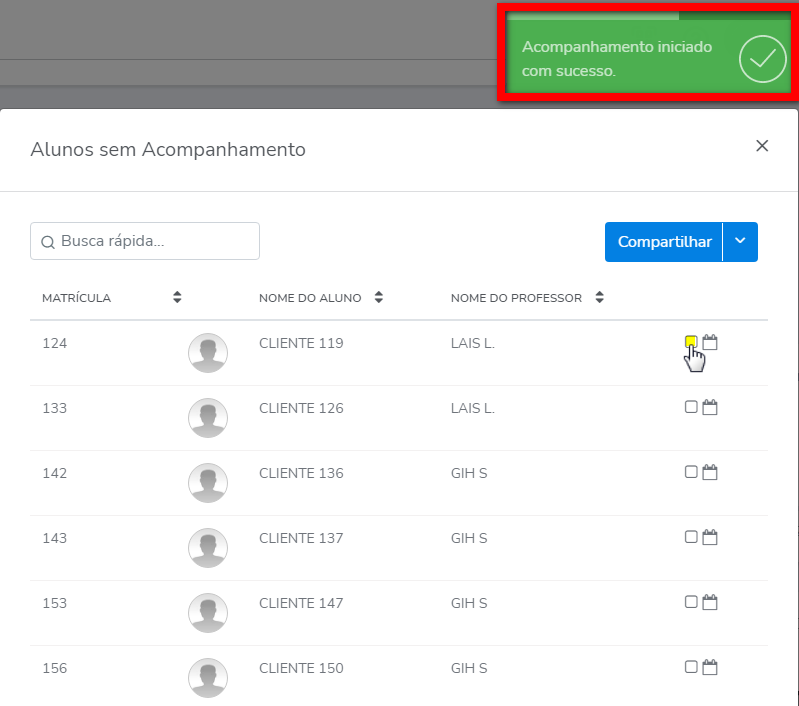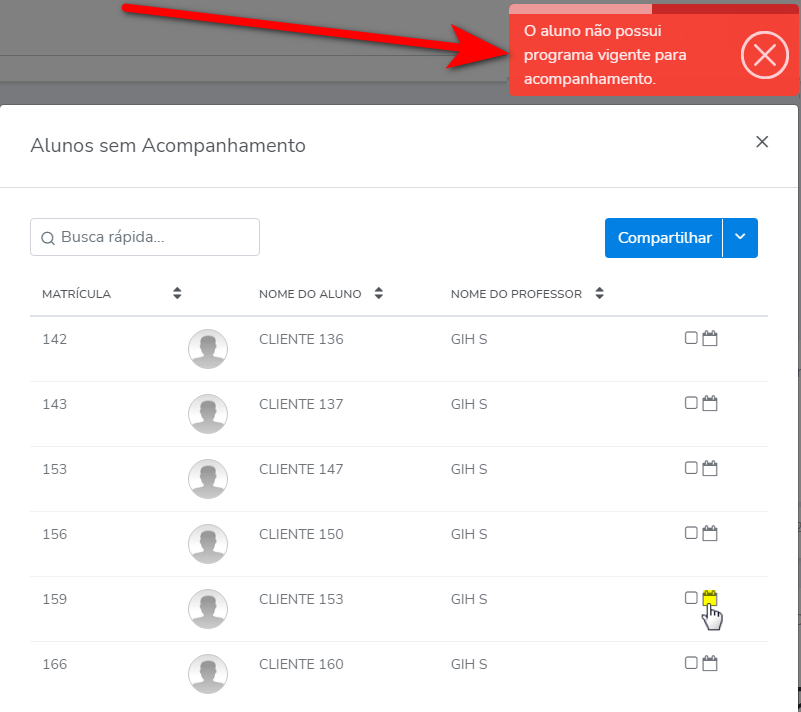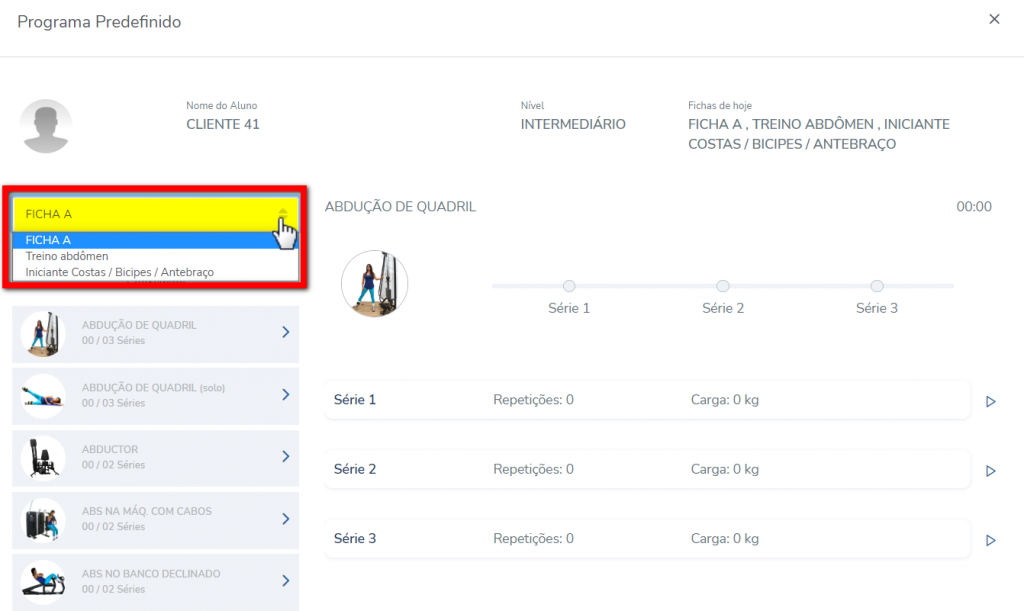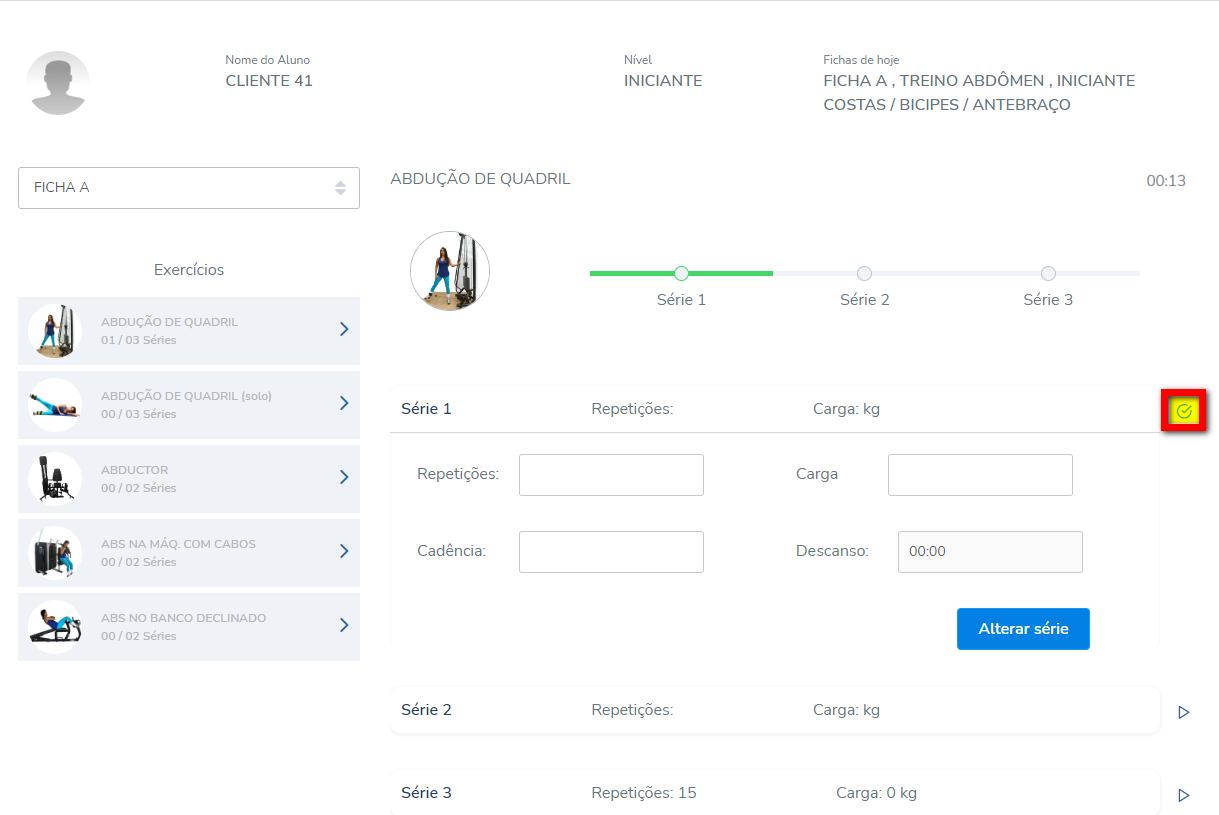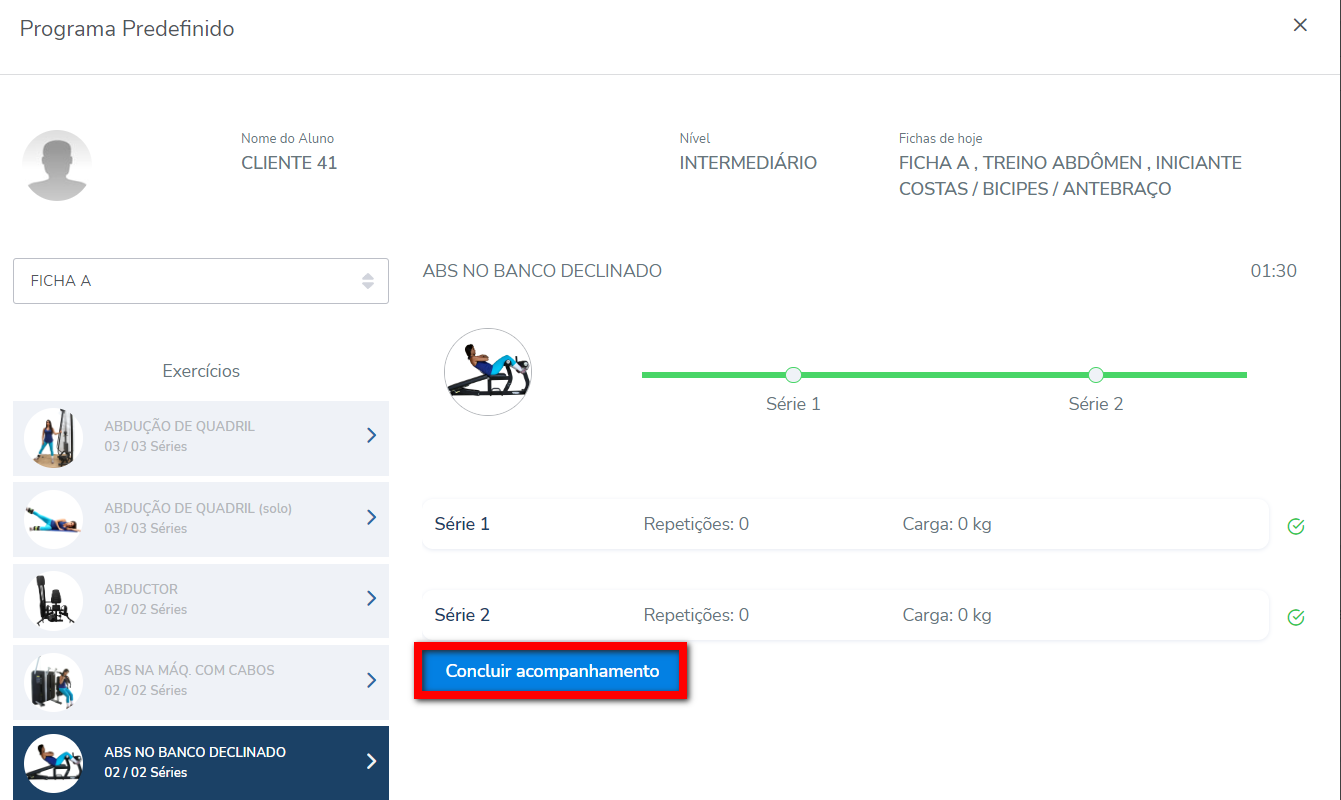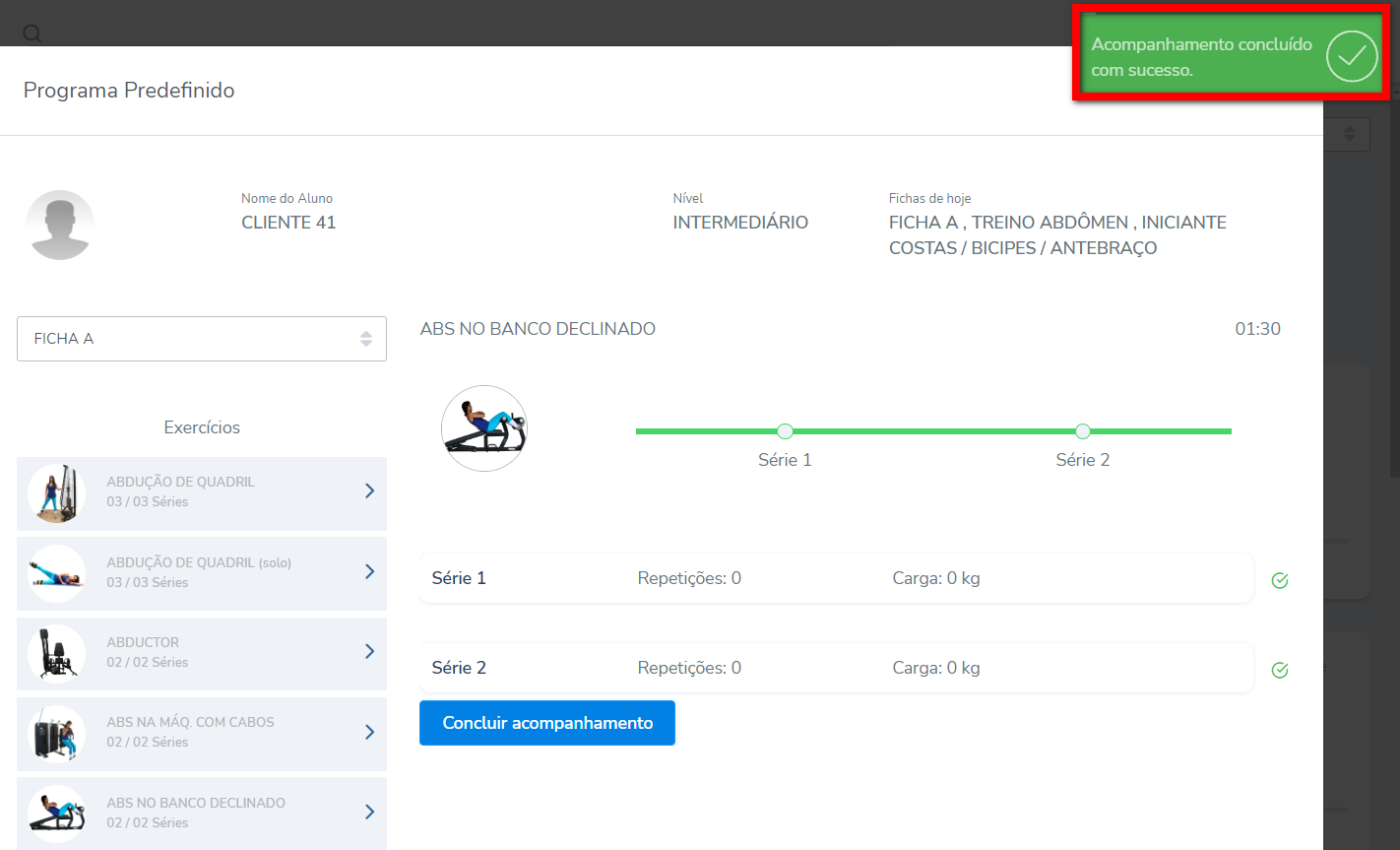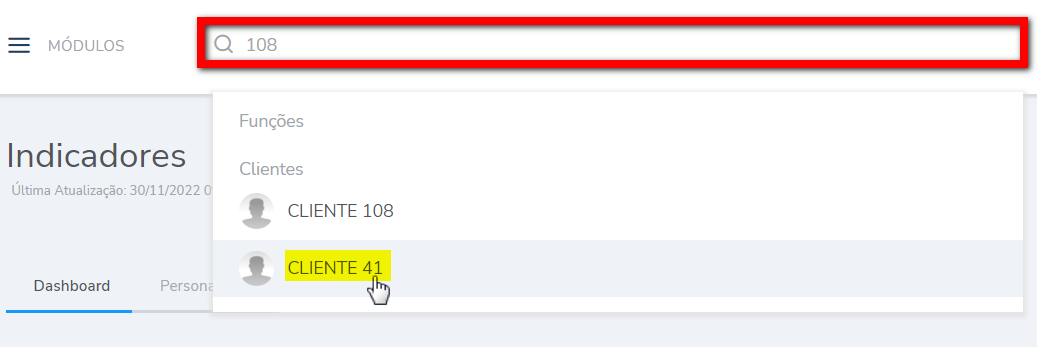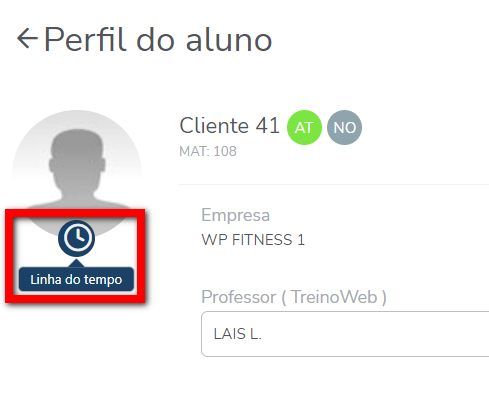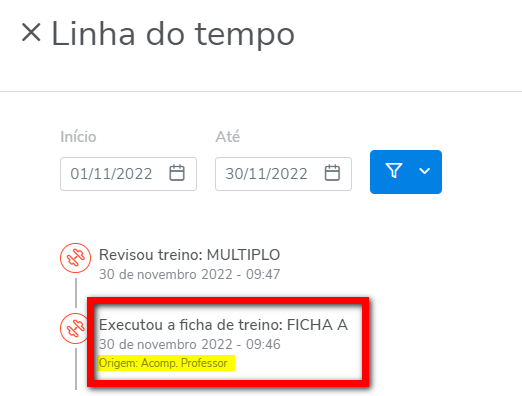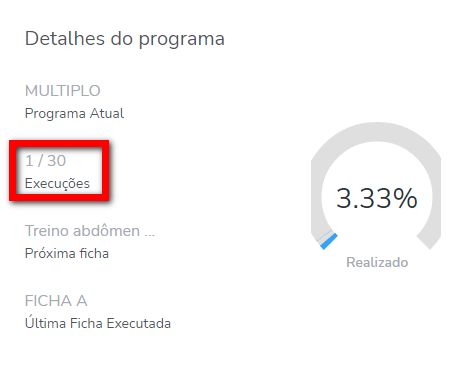O que é
O recurso de acompanhar permite que o professor informe no sistema que está acompanhando o aluno durante o treino.
Exemplo prático: o aluno chega na empresa e ainda não tem treino montado, ou o professor vai acompanhar o aluno para depois montar o treino no sistema. Para essas situações, o professor pode informar que está acompanhando o aluno.
Outro exemplo é quando a academia deseja que todo aluno seja acompanhado por um professor durante a execução do treino, e neste caso, esse recurso também pode ser utilizado.
Como fazer
Vídeo
Texto
1. No menu lateral do módulo Treino, clique em “Dashboard“;
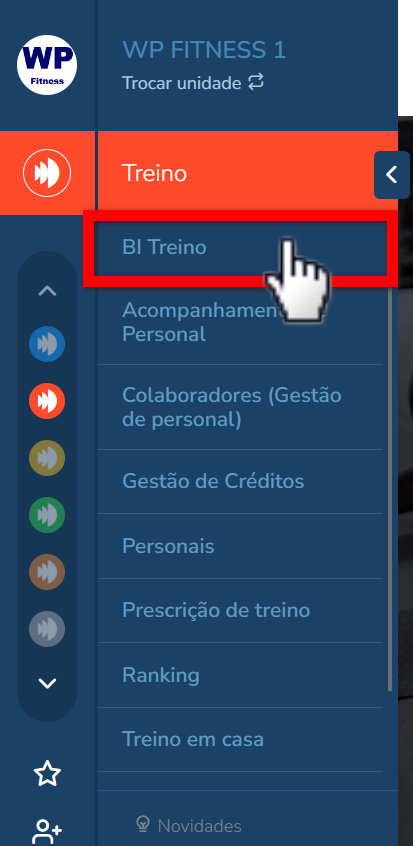
2. Localize o Indicador “Alunos sem acompanhamento”;
Observação: neste indicador são apresentados todos os clientes Ativos que estão na empresa no momento e que possuem vínculo com um Professor do tipo TreinoWeb. Para isso, o sistema considera o acesso na catraca e o tempo que o aluno permanece na empresa é definido nas configurações do módulo treino. Para empresas que não possuem catraca, é possível registrar o acesso manual do aluno pela ferramenta registrar acesso manual ou através da confirmação da presença pela aula ou turma.

4. Clicando sobre o número, é apresentado a lista dos clientes que estão na empresa e que não estão sendo acompanhados por um professor;
5. Localize o aluno que deseja informar o acompanhamento. Clique no checkbox para iniciar o acompanhamento, ou no ícone de calendário para acompanhar o treino.
Observação: caso o aluno tenha o acesso registrado mas não esteja sendo apresentado, clique no botão “Atualizar” que fica localizado no canto superior direito da tela do dashboard.
Atenção: depois que o sistema apresentou a mensagem “Acompanhamento iniciado com sucesso”, caso feche a tela de acompanhamento mesmo que não concluído, o aluno saíra da listagem, ou seja, não é possível iniciar o acompanhamento, sair e depois retornar.

5.1. Ao marcar no checkbox para iniciar o acompanhamento, o sistema contabiliza aquele aluno como acompanhamento iniciado. Sendo assim esse aluno sairá da listagem de alunos sem acompanhamento, mesmo que não tenha executado o treino;
5.2. Ao clicar no ícone de calendário, caso o aluno não tenha programa de treino vigente, será apresentado esta mensagem;
5.3. Se o aluno tiver treino vigente, após clicar no ícone de calendário para acompanhar o treino, o sistema apresenta esta mensagem informando que o acompanhamento foi iniciado.
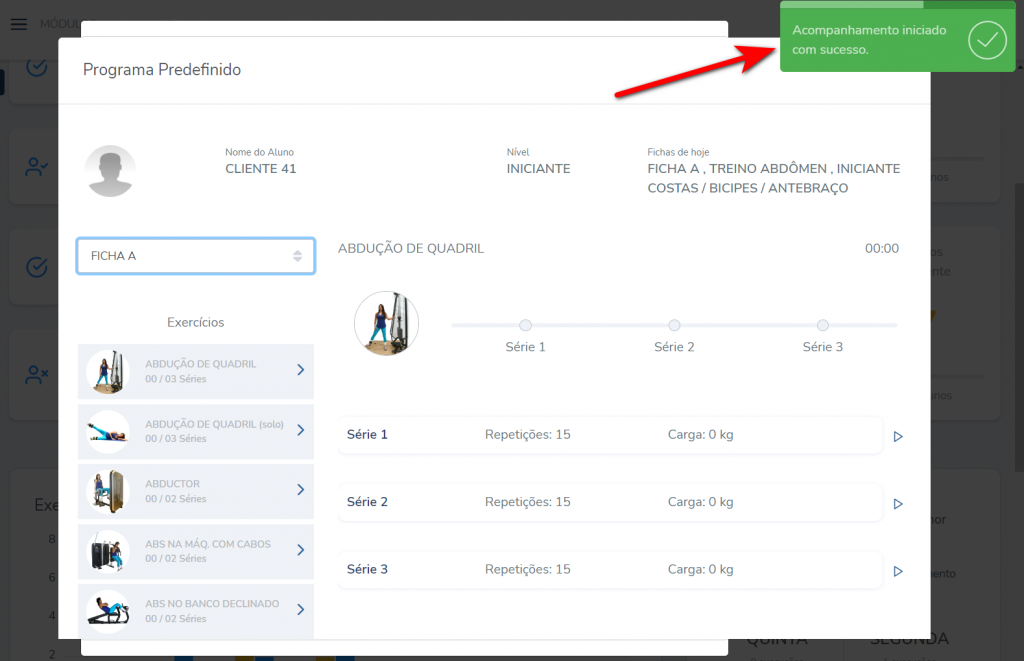
5.3.1. Para visualizar e alterar as fichas do programa apresentado, clique na opção da ficha atual e selecione a desejada;
5.3.2. Para iniciar a execução da série, clique no ícone ![]() a frente da série do exercício que esta sendo acompanhado;
a frente da série do exercício que esta sendo acompanhado;
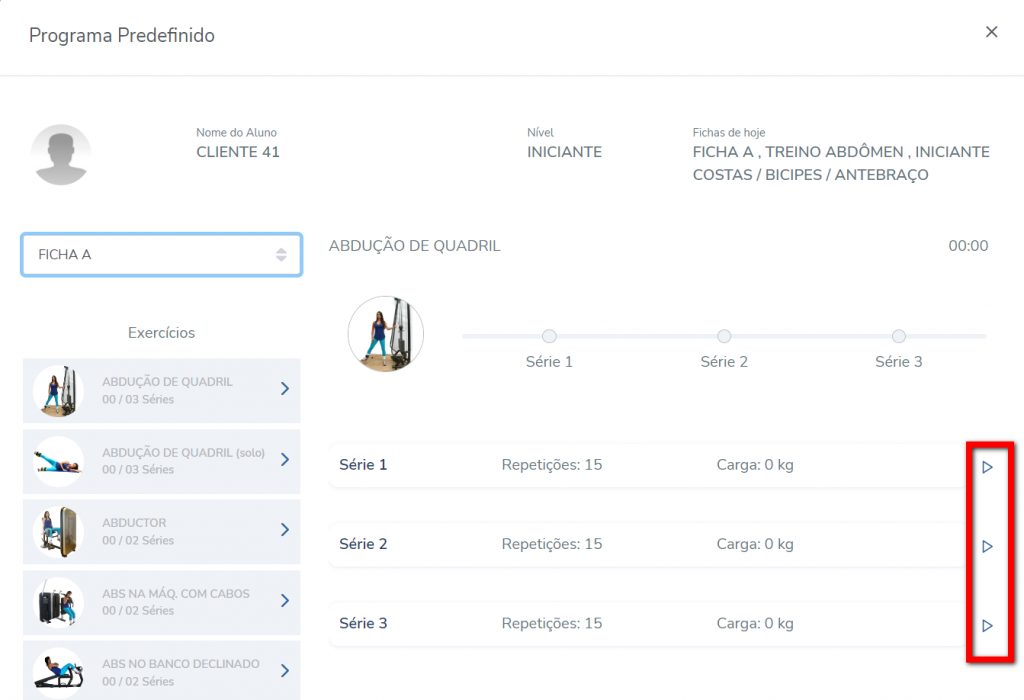
5.3.3. Para concluir a série realizada pelo aluno clique no ícone ![]() ;
;
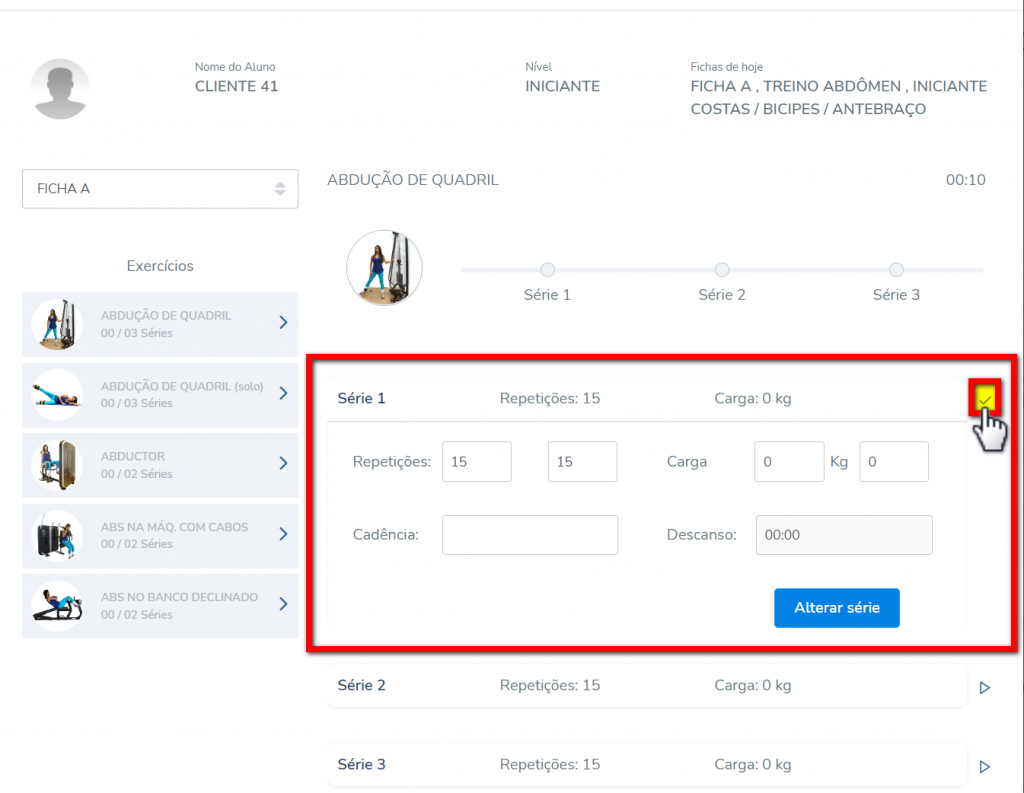
5.3.4. O sistema apresentará este símbolo ![]() informando que a série foi concluída;
informando que a série foi concluída;
5.3.5. O sistema apresenta na linha do tempo as séries concluídas do exercício;
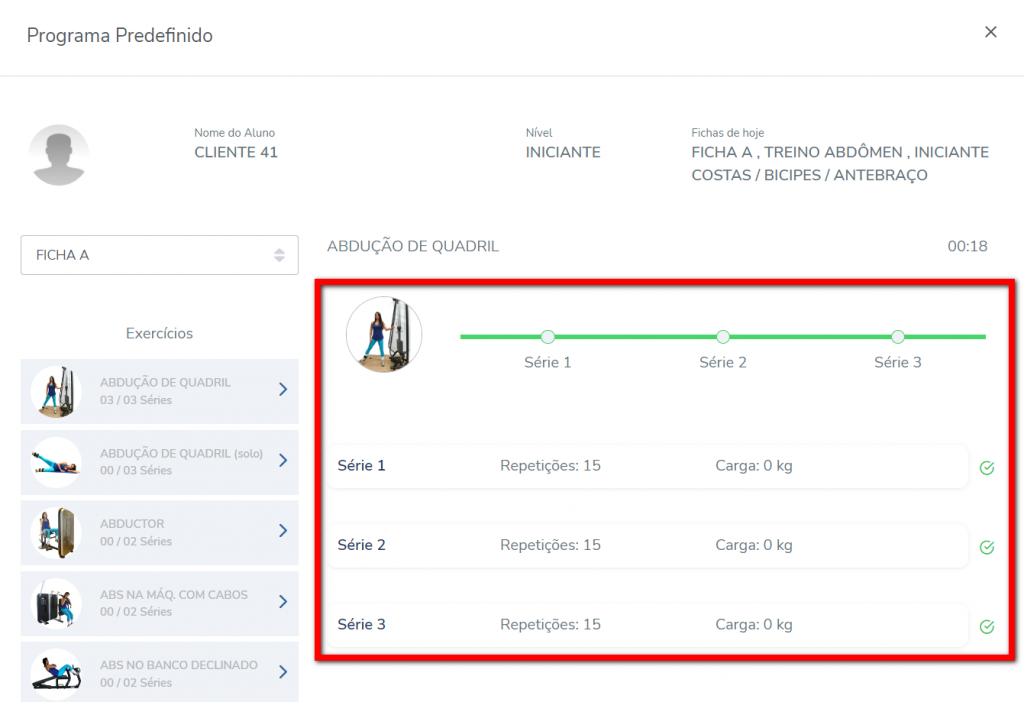
5.3.6. Para alterar o exercício selecione no menu lateral esquerdo o desejado;
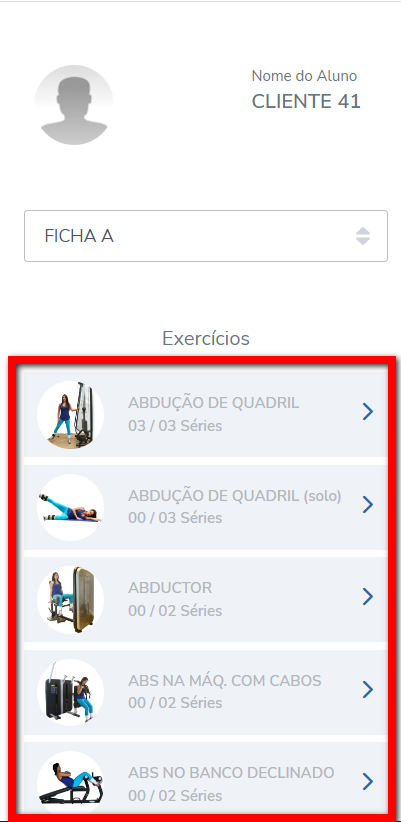
5.3.7. Após finalizar todos os exercícios da ficha selecionada, clique em “Concluir acompanhamento“;
Observação: este botão só é apresentado na última atividade da ficha selecionada e somente se os exercícios anteriores foram marcados as execuções.
5.3.8. Será apresentado uma mensagem informando que o acompanhamento foi concluído.
Como visualizar a execução do treino no perfil do aluno
1. É possível visualizar o treino executado através do perfil do aluno. Basta localizar o nome ou matrícula do aluno no campo de busca, e clicar sobre ele.
1.1. Após acessar o perfil do aluno, abaixo da foto do aluno, temos este ícone ![]() onde mostra a linha do tempo do aluno. Clique sobre o ícone;
onde mostra a linha do tempo do aluno. Clique sobre o ícone;
1.2. Ao clicar, será possível visualizar as informações da “ficha de execução” deste treino, o “dia” e a “hora“ que foi executado, e a “Origem”;
Observação: na “origem” consegue ver se foi executado o treino através de algum acompanhamento.
1.3. Ainda na tela do aluno em “Detalhes do Programa“, é possível visualizar a quantidade de execuções deste treino, no campo de “Execuções“.
Observação: apresenta a quantidade executada, e a frente a quantidade prevista configurada no programa de treino do aluno.
Saiba mais
Para saber como ver a lista de clientes que cada professor acompanhou, clique aqui.
Para saber como acompanhar os alunos através do APP Treino, clique aqui.